文章详情页
吾空K17-8U笔记本怎样安装win10系统 安装win10系统方法说明
浏览:30日期:2022-12-09 13:20:41
吾空K17-8U是一款硬件配置均衡无短板的游戏本产品,硬件规格与测试结果都属于游戏本中的高端水平,对于目前想要选购一台游戏本游玩各类大作的玩家来说是非常值得考虑的出色产品。那么这款笔记本如何一键u盘安装win10系统,下面跟小编一起来看看吧。

安装方法:
安装前准备工作:
1、下载大白菜超级u盘启动制作工具2、将u盘制作成u盘启动盘
3、下载原版win10系统镜像并存入u盘启动盘;
吾空K17-8U怎么安装win10系统:
1、将u盘启动盘插入usb接口,重启电脑进入大白菜菜单界面,然后按方向键选择【02】大白菜 WIN8 PE标准版(新机器),回车键进入,如图所示:

2、进入大白菜pe界面后,在弹出的大白菜PE装机工具中选择ghost win10系统安装包,接着选择系统盘,点击确定,如图所示:
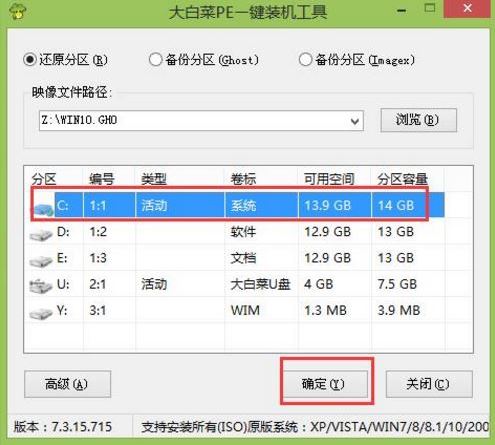
3、之后,我们只需等待系统释放完成,如图所示:

4、等系统释放完成后,重启电脑,等待系统设置完成我们就可以使用win10系统了,如图所示:
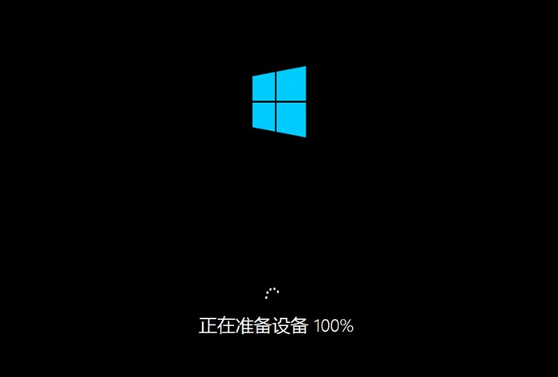
win10相关攻略推荐:
win10秋季创意者更新时间什么时候 win10秋季创意者更新内容
win10壁纸需要如何更换教程|win10壁纸如何更换教程
怎么查看已经激活的win10系统的序列号
以上就是吾空K17-8U笔记本如何一键u盘安装win10系统操作方法,如果吾空K17-8U的用户想要安装win10系统,可以根据上述操作步骤进行安装。
相关文章:
1. Win10系统怎么深度清理C盘?Win10系统深度清理C盘操作方法2. Win11任务栏图标消失BUG Win11任务栏图标消失了三种解决方法3. Windows10专业版升级Windows11失败提示错误0x800707e7-0x3000d怎么办?4. Win7系统怎么配置JDK环境变量?5. WinXP系统如何取消XP登陆界面?取消WinXP登陆界面的方法6. VMware Workstation虚拟机安装VMware vSphere 8.0(esxi)详细教程7. uos如何安装微信? uos系统微信的安装教程8. Win10选中图标后会出现蓝色框怎么取消?9. Win8系统如何安装Aero Glass?Win8系统Aero Glass安装教程介绍10. Win7电脑麦克风有回音如何解决?Win7电脑麦克风有回音解决方法
排行榜

 网公网安备
网公网安备